Anteckning
Åtkomst till den här sidan kräver auktorisering. Du kan prova att logga in eller ändra kataloger.
Åtkomst till den här sidan kräver auktorisering. Du kan prova att ändra kataloger.
I Business Central kan du skapa uppgifter som påminner dig om arbetet som ska utföras. Du kan skapa uppgifter åt dig själv, men du kan också tilldela uppgifter till andra eller tilldela en uppgift för någon annan i organisationen.
Några användningsscenarier för användaraktiviteter är
| Om du arbetar med... | Ställa in användaruppgifter för att spåra eller följa upp ... |
|---|---|
| Ekonomi | Checklisteaktiviteter vid månadens slut, till exempel: * Justera kostnad * Ställa in datumintervall för bokföring * Stänga en lagerperiod * Stämma av leverantörsreskontra (AP) * Stämma av kundreskontra (AR) * Återkommande journaler * Bankavstämning |
| Ekonomi | Checklisteaktiviteter vid årets lut, till exempel: * Ekonomisk rapportering (förbereda och slutföra årliga finansiella rapporter) * Revisionsförberedelse (samla in nödvändiga dokument och information för externa revisorer) * Budgetgranskning (jämför faktiska resultat mot budget och analysera avvikelser) * Budgetplanering (ta fram budgeten för nästa räkenskapsår) * Kundreskontra (följ upp utestående fakturor för räkenskapsåret och skriv av osäkra fordringar vid behov) * Leverantörsreskontra (se till att alla räkningar och utgifter för räkenskapsåret registreras och betalas) * kontrollera om anläggningstillgångarnas avskrivningar för räkenskapsåret är bokförda |
| FÖRS | * Dagliga/veckovisa uppföljningar av leadsgenerering (identifiera och kontakta potentiella kunder) * Spåra kommunikation med potentiella kunder * Säljsamtal/möten (schemaläggning och genomförande av möten med potentiella kunder) * Skapande av förslag och offerter (förbereda och skicka pris- och serviceinformation till potentiella kunder) * Försäljningsavslut (slutföra affärer och underteckna kontrakt) * Hantering av kundrelationer (upprätthålla relationer med befintliga kunder för möjligheter till merförsäljning eller korsförsäljning) |
| FÖRS | * Dagliga/veckovisa uppföljningar av försäljningsmål (övervakning av framsteg mot försäljningsmål) * Uppföljning av försäljningsaktiviteter såsom återkommande uppdateringar av försäljningsmål |
| FÖRS | * Veckovisa/månatliga uppföljningar av intäktsprognoser (förutsäga framtida försäljning baserat på aktuell data) * Konkurrentanalys (hålla ett öga på konkurrenternas produkter, priser och marknadsföringsstrategier) * Försäljningsrapportering (förbereda försäljningsrapporter för ledningens granskning) |
| FÖRS | * Månatliga/kvartalsvisa uppföljningar av marknadsundersökningar (förstå branschtrender och kundbehov) * Utbildning och utveckling (förbättra färdigheter och produktkunskap) |
Listan med exempelanvändaruppgifter för försäljning i tabellen genererades med hjälp av AI och Microsoft Copilot. Om du vill skapa liknande listor för din arbetsdomän bör du överväga att kopiera och ändra följande prompt:
Come up with a list of common tasks for people working in a sales team that would be useful to track in a system.
Format the list in bullet form
Hantera grupper för användaruppgifter
Du kan använda Uppgiftsgrupper för användare för att gruppera närliggande uppgifter och tilldela dem till en grupp användare istället för enskilda användare. Du kan till exempel skapa en grupp för "Månadsslutsaktiviteter" och sedan tilldela medlemskap till användare på ekonomiavdelningen. På så sätt kan vem som helst i teamet ta sig an uppgifter.
Hantera användaruppgifter
Sidan användaruppgifter visar alla uppgifter och du kan enkelt skapa och tilldela nya uppgifter. När du skapar en uppgift kan du ange start- och förfallodatum och du kan lägga till en länk till sidan eller rapporten i Business Central där användaren måste göra arbetet.
Du kan till exempel skapa en uppgift för dig själv eller en medarbetare för att visa alla bokförda försäljningsfakturor. Om så är fallet kan du länka uppgiften till sidan 143, Bokförda försäljningsfakturor. På följande skärmbild skapar någon en uppgift för MeganB för att granska de bokförda försäljningsfakturorna.
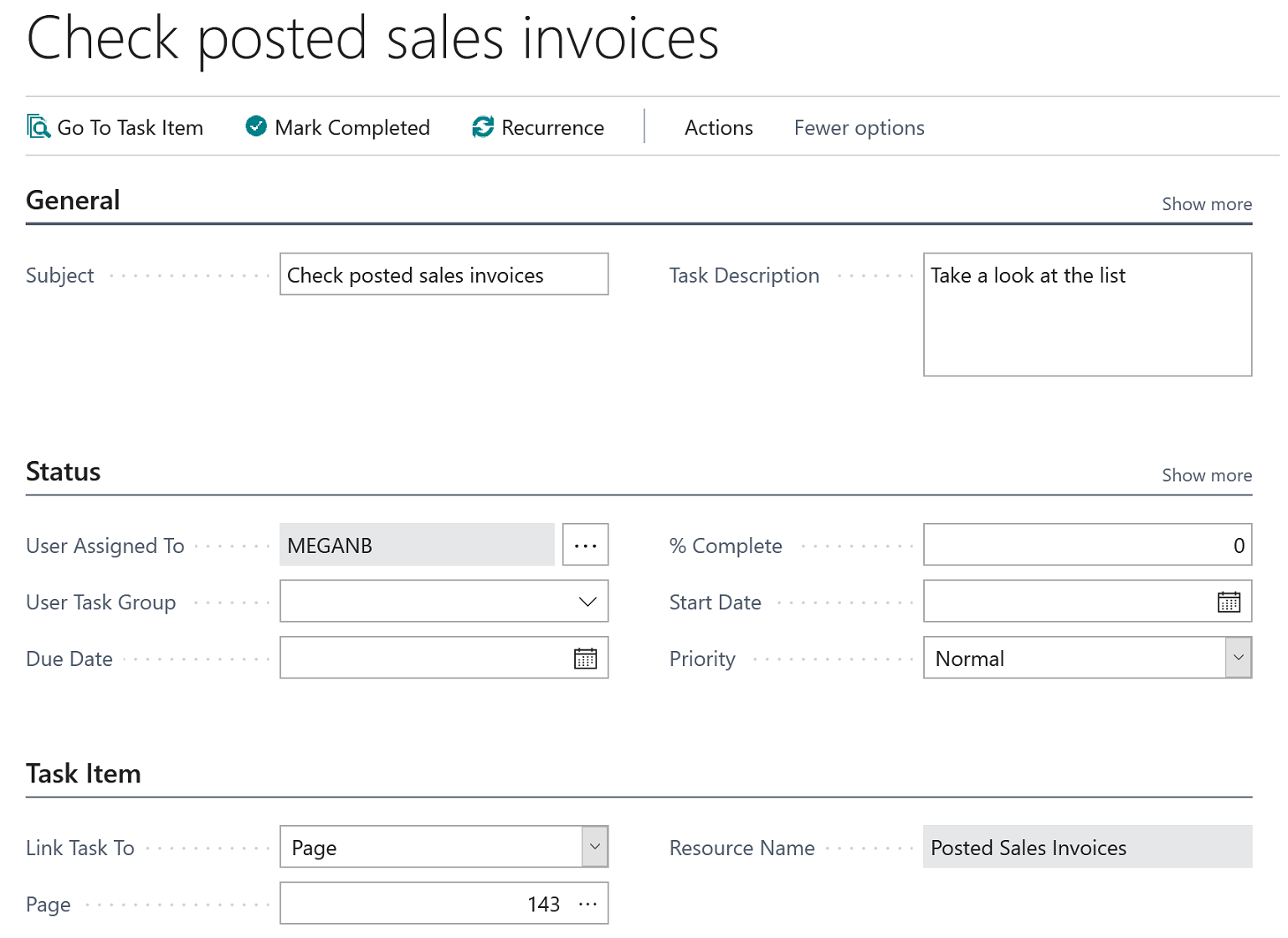
Dricks
Använd sökfunktionen i fältet Sida och använd fältet Sök för att hitta sidan du vill ha.
Du kan länka till vilken sida som helst, men du kan inte länka till enskilda poster, så gör beskrivningen så utförlig som möjligt. Skriv till exempel "Ta en titt på kundnummer 10000 och se till att denne inte har förfallna betalningar.".
Plocka upp användaruppgifter
I chef, bokföringsansvarig och rollcenter för redovisare visar en panel pågående uppgifter som har tilldelats den användaren. Om du vill välja en uppgift, väljer du den bara från listan över väntande användaruppgifter. I menyfliken öppnar länken Gå till uppgiftsobjekt sidan där du kan utföra arbetet.
När du har slutfört en uppgift bara markerar du den som slutförd.
Ta bort användaruppgifter
Om du vill ta bort flera eller vissa användaruppgifter kan du använda rapporten Ta bort användaruppgifter. På sidan för begäran lägger du till filter för att ta reda på vilka uppgifter som måste tas bort.
Deltagare
Denna artikel underhålls av Microsoft. Delar av exemplen skrevs ursprungligen av följande deltagare:
- Cynthia Priebe | Microsoft MVP
Relaterad information
Sök efter sida eller rapport
Revisorlösningar i Business Central
Sök efter kostnadsfri e-inlärningsmoduler för Business Central här